Unlocker — небольшая утилита, которая позволяет разблокировать находящиеся в использовании файлы, тем самым давая возможность осуществлять над ними дальнейшие действия. Кроме простой разблокировки различных запущенных процессов и открытых папок, программаВ позволяет осуществить наиболее часто выполняемые операции над объектами: переименование, удаление, перемещение.
Приложение позволяет удалить файлы и папки, которые обычным способом удалить не удается (когда системой выдается сообщение, что файл удалить невозможно, так как он используется другим приложением). ДобавляетВ в контекстное меню операционных систем Windows новую функцию, использовав которую вы снимаетеВ запрет на работу с подобными файлами.
| Размер | 1.03 Mб (Скачать) |
| Статус | Бесплатная |
| Поддерживаемые ОС | Windows 10, 8.1, 8, 7, XP |
| Интерфейс | Английский, Русский, Украинский, Белорусский |
| Рейтинг | |
| Разработчик | Cedrick Collomb |
| Обновлено | 20.05.2013 |
Что такое Unlocker и для чего он нужен
Удаление программы на компьютере — обычный процесс, но иногда доступ к файлу ограничен и выходит системная ошибка. Что делать в этом случае?
Обзор Unlocker
Пользователь ПК часто сталкивается с ограничениями на действия по отношению к различным файлам, которые используются операционной системой. Такое иногда бывает, если пользователь закрыл файл, решил, что не нужен и захотел его удалить или переместить. Но Windows или другие программы взаимодействуют с ним и поэтому появляется сообщение об ошибке. Система говорит об одной из следующих ситуаций:
- Невозможности удаления файла, применяемого какой-либо программой или системным процессом.
- Нереальности действий из-за совместного доступа разных пользователей к файлу.
- Запрете на доступ.
- Иных обстоятельствах.
Решить проблему можно с помощью программы Unlocker. Рекомендуется скачать и установить версию 1.9.2. Не путайте с одноименным и аналогичным продуктом от компании Iobit, а также с программой DC unlocker client, предназначенной для разблокировки модемов, телефонов и роутеров. Утилита представляет собой расширение для проводника Виндовс. Когда система не дает удалить или переместить, отредактировать файл, достаточно сделать следующее:
- Узнать его месторасположение, путь к нему.
- Перейти туда.
- Нажмите на правую кнопку мыши.
- Выбрать пункт Unlocker.
Анлокер ищет блокирующие дескрипторы, дальнейшие возможности программы зависят от результатов поиска. Если ничего не найдено, нажмите на кнопку «Нет действия». Если блокирующие процессы выявлены, то появится окно с выбором действий и такими сведениями:
- Процесс для обработки.
- Путь к заблокированному файлу.
- Идентификатор процесса.
- Указание дескриптора.
- Путь к процессу.
Uncloker снимает блокировку практически всех файлов.
Как удалить неудаляемый файл и папку в Windows Быстро и легко unlocker
Особенности
У этого софта есть ряд функций и характеристик, которые делают его полезным и удобным. Рассматриваемая утилита позволяет разблокировать объект, переместить или переименовать его, предусмотрено удаление после перезагрузки системы.
У Анлокера простой интерфейс (см. Скриншот). Легко понять, что делать, и вызвать программу из меню проводника. Но это непривычно для людей, которые ищут программы через меню «Пуск» или строку поиска в Windows 7, 8, 10.
Компания Empty Loop, поддерживающая официальный сайт софта, выделяет такие преимущества программы анлокер по отношению к конкурентам:
- Одновременное закрытие нескольких файлов.
- Прерывание процессов.
- Приостановка действия файлов dll.
- Удаление файла index.dat.
- Возможности удалить, переименовать и переместить.
- Обработка файлов с именами, не поддерживаемыми операционной системой.
- Осуществление действий без перезагрузки компьютера или после неё.
- Вызов из контекстного меню проводника.
- Работа в режимах: командной строки, оконном.
- Бесплатность.
Установка программы Unlocker
Нужна следующая последовательность действий:
- Кликнуть на файл.
- Появится сообщение «Сейчас будет установлен Unclocker v.1.9.2 [x64]». Нажать кнопку ОК.
- Появится сообщение об успешной установке, которое исчезнет через 18 секунд или при клике на Ок.
По умолчанию предлагается русский язык и версия установки.
Как удалить файл программой Unclocker
Файлы удаляются достаточно легко. Выберите нужный и кликните правой кнопкой мыши, затем перейдите к пункту Unlocker. Если появится просьба разрешить сделать изменения на устройстве, то дайте утвердительный ответ, нажатием на «ОК». Это произойдет при включенном контроле учетных записей Windows. Запущенная программа проведет поиск блокирующих дескрипторов.
Очень часто их не удается найти и появляется окно, как на первом скриншоте. Тогда выбирайте команду «Удалить».
Если они обнаружены, то появится другое окно. Оно выглядит примерно так:
Как бесплатно скачать Unlocker для Windows 10, 7, 8 и 10
При желании можно внести произвольную сумму в пользу разработчика через сайт Paypal. Сделать это нужно здесь.
Скачать версию Unlocker 2018 года на русском можно напрямую с нашего проекта:
Бесплатность программы избавляет от необходимости поиска кряка или иного средства взлома, а также от планирования действий во время пробного периода. Скачать Unlocker можно на многих сайтах и лучше всего загружайте Unlocker 1.9.2.
Не ищите торрент или иную страницу с пиратской сборкой, так как это чревато нежелательными последствиями. Скачивая их, можно загрузить компьютерный вирус, избавление от которого может оказаться делом очень даже хлопотным.
Отзывы
Отзывы о программе анлокер преимущественно положительные. Пользователи отмечают эффективность при разблокировке файлов в различных ситуациях. В частности, софт помогает удалять вирусы. Нравится им и то, что программа «дружит» не только с последним поколением операционной системы, но и с предшествующими, хотя на сегодня наиболее востребованными вариантами являются анлокер для Windows 7 и анлокер для Windows 10.
Однако попадаются инсталляционные пакеты, предлагающие установку ненужной панели инструментов как на скриншоте ниже. Это раздражает загрузивших. В таких случаях откажитесь от неё, сняв отметки. Некоторые комментаторы на страницах загрузки отмечают, что программа часто снимает блокировку в ситуациях, когда её конкуренты были бессильны.
Unlocker – это простой, но очень нужный и эффективный инструмент для пользователей Windows 10. Унлокер (как его нередко называет в народе) позволяет удалять и переименовывать разнообразные файлы, независимо от размера, расширения и нахождения в системе.

Подробное описание программы
Unlocker – это очень популярная программа, которую можно по праву назвать «палочкой-выручалочкой» для активных пользователей компьютеров, которые работают на операционных системах семейства Windows: Windows 7, Windows 8, Windows 8.1 и даже Windows 10. Несмотря на аскетичный дизайн интерфейса, «Анлокер» выполняет несколько очень важных функций:
- Удаление различных файлов.
- Перемещение файлов.
- Переименование файлов.
Многим начинающим пользователям, данные возможности могут показаться банальными, а главное – не требующими дополнительного программного обеспечения. Однако, опытные пользователи прекрасно знают ситуации, в которых при попытке удалить, переместить и переименовать файл возникает системное сообщение: «Файл занят или же используется иным приложением, поэтому не может быть удален/переименован/перемещен».
Поэтому Unlocker позволяет удалить, или сделать перечисленные выше операции, – возможными. Для этого нужно скачать и установить программу без вирусов, а затем выбрать нужный файл, нажать правой кнопкой мыши и выбрать из списка «Unlocker».
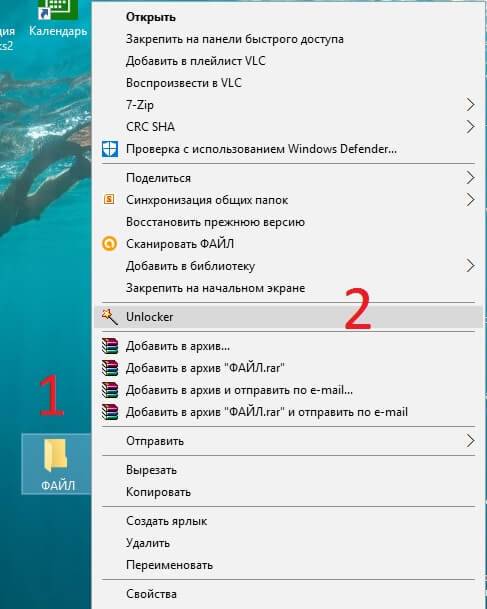
После чего, появится диалоговое окно, которое предложит сделать с файлом три типа действия. Выбираем нужное и… готово!
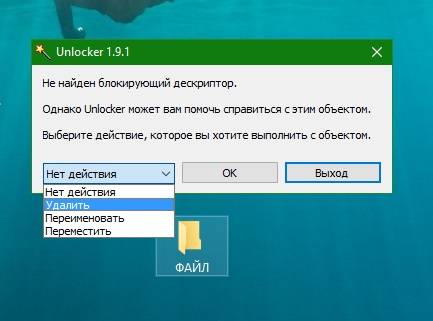
Преимущества программы
Unlocker для ПК на Windows – незаменимый инструмент, который имеет ряд преимуществ:
- удаление, перемещение и переименование файлов любого рода;
- простота интерфейса;
- локализация на русском языке;
- интеграция в проводник ОС Windows.
Как скачать на компьютер?
Для комфортной и уверенной работы на компьютере, желательно иметь самую последнюю версию Unlocker. Программу можно без смс и без регистрации скачать на нашем сайте, перейдя по прямой ссылке ниже.
- http://m.softportal.com/software-4539-unlocker.html
- http://unlocker-pro.ru/
- https://microsoft-windows8.ru/sistemnye/unlocker.html
Источник: wind10.ru
Разблокировщик файлов
Разблокировщик файлов — программа, позволяющая разблокировать и переместить или удалить файлы, заблокированные диспетчером файлов Windows.
Unlocker 1.9.2
1.1 МБ (инсталлятор)
Windows 2000/XP/Vista/7 32) Если надоело, то сегодня я расскажу Вам, как раз и навсегда избавить себя от проблем с заблокированными файлами.
Как Вы уже могли понять, для этого нам потребуется очередная программка. Называется она незамысловато — Unlocker, что в переводе на русский звучит, как «разблокировщик» или даже «отмычка» :). Данная программа практически не имеет собственного интерфейса, соответственно не требует много ресурсов, а с пользователем «общается» посредством появляющихся в нужный момент диалоговых окон.
При помощи Unlocker Вы можете разблокировать все процессы, обращающиеся к определенному файлу, а затем удалить, переместить или переименовать его. Платным аналогом Unlocker является Locked Files Wizard:
Сравнение разблокировщика Unlocker с платным аналогом Locked Files Wizard
| Особенности | Unlocker | Locked Files Wizard |
| Стоимость | бесплатно | $15.00 |
| Разблокировка файла | + | + |
| Удаление/переименование/перемещение | + | + |
| Разблокировка без перезагрузки | + | — |
| Интеграция в контекстное меню | + | — |
| Удаление процессов | + | — |
| Выгрузка библиотек | + | — |
Unlocker в отличие от аналогов при возникновении сообщения о блокировке файла всегда пытается его разблокировать без перезагрузки компьютера, что выгодно отличает его от других (даже коммерческих, как видим) утилит. Только в случае невозможности сиюминутного «освобождения» файла, программа предложит нам произвести нужные изменения после перезапуска системы.
Установка Unlocker
А теперь небольшая «ложка дегтя» в описанную выше «бочку меда» — антивирус Nod32 упорно находит вирус (Win32.Adware) в последней версии Unlocker :(. Скорее всего, это, конечно же, ложное срабатывание на встроенный рекламный модуль от QuickStores, однако факт остается фактом.
Поступить в этой ситуации можно двумя способами: использовать официальную portable-версию (отсутствует мультиязычность) или все же временно отключить антивирус и произвести установку программы.
Если Вы поступаете последним образом, то на этапе инсталляции проследите, чтобы были сняты галочки с пунктов, связанных с QuickStores (а то мало ли что…):

Характерно, что после установки программы и полного сканирования антивирусом, никаких подозрений у Нода не возникло (отсюда и предположение о ложности тревоги).
Интерфейс Unlocker
Итак, после установки в трее появляется значок модуля Unlocker-ассистент:

Если кликнуть на нем правой клавишей мыши, можно увидеть небольшое меню, в котором можно отключить автозапуск программы, скрыть значок или же просто закрыть Unlocker.
Предлагаю перед началом работы также заглянуть в папку, в которую мы установили программу:

Здесь помимо уже упомянутого Ассистента и пары библиотек, можно обнаружить исполняемый файл непосредственно самого Unlocker’а. Если запустить его, то мы увидим окошко «Обзор папок», в котором при желании можно найти файл, подлежащий разблокировке и попытаться произвести над ним нужные действия.
Работа с программой
Однако чаще всего Unlocker используется в автоматическом режиме. То есть программа сама начинает действовать, если появляется сообщение о блокировке того или иного файла. Для примера предлагаю произвести простой эксперимент.
Создайте любой текстовый документ, откройте его, напечатайте пару строк, затем сверните текстовый редактор и попытайтесь удалить редактируемый файл. Система сразу «ругнется» на Вас, мол: «чего это Вы там удумали?» :). И вот тут появляется наш Unlocker:

Он сразу определяет блокирующую программу и предлагает нам совершить ряд действий для удаления файла. Самый радикальный способ — «Удалить процесс». Однако он не всегда подходит, поскольку может затронуть другие работающие процессы (например, если открыто несколько документов или блокировщиком является Explorer.exe).
Поэтому советую использовать кнопки «Разблокировать» (если блокировщик один) или «Разблокировать все» (если несколько). В этом случае удаляется только сам путь к редактируемому файлу, а соответственно обрывается его связь с блокирующей программой. При этом все внесенные изменения сохраняются в буфере обмена, и Вы можете продолжить работу с текстом, сохранив его в новый файл без каких-либо потерь!
Однако это еще не все. Unlocker позволяет нам производить нужные действия с разблокированным файлом, не покидая собственного окна:

Для этого следует воспользоваться выпадающим меню в левом нижнем углу. Здесь, как мы уже говорили, есть несколько вариантов действий: от простого удаления, до копирования файла в буфер обмена. Если мы хотим произвести одно из автоматических действий, то это нужно сделать до нажатия кнопок «Удалить процесс» или «Разблокировать».
В большинстве случаев вышеописанные действия оказываются эффективными, однако случаются и «запущенные» случаи. Но и тогда Unlocker не сдается :):

После выбора нужного действия Unlocker еще раз попытается «расправиться» с файлом. Если вторая попытка увенчается успехом, то Вы увидите лаконичное, но гордое сообщение:
Если же таковой не последует, то Unlocker в итоге все равно удалит файл, но только после перезагрузки компьютера.
Выводы
Что радует, так это то, что у программы практически отсутствуют минусы, которые так характерны для некоторых утилит. Можно даже сказать, что Unlocker является в своем роде эталоном для приложений подобного типа.
Судите сами: практически 100% срабатывание многоуровневого (с перезагрузкой и без) механизма разблокировки файлов, необремененный деталями интерфейс и сравнительно низкое ресурсопотребление!
Единственный недостаток Unlocker — возможное наличие вируса в последней версии программы, но если для Вас непринципиален языковой вопрос, то можете спокойно пользоваться портативной английской версией утилиты ;).
P.S. Разрешается свободно копировать и цитировать данную статью при условии указания открытой активной ссылки на источник и сохранения
После установки утилита интегрируется в контекстное меню проводника Windows и вызывается одним нажатием правой кнопки мыши. То есть, кликаете по файлу, ярлыку или папке и выбираете «Unlocker». Русский интерфейс тут же откроется, появится окно со списком процессов, в которые вовлечен данный объект. Дальше нажимаем «Разблокировать» — и готово! Не выходя из меню можно также удалить файл (или папку), с которым возникли проблемы.
Настроек у рассматриваемого софта практически нет — разрешается разве что выбрать — запускать утилиту вместе с загрузкой операционки Windows или нет. Если вы выбираете последний вариант, то придётся иметь дело с Unlocker Assistant. Это так называемый помощник программы, который размещается в системном трее и вызывается в случае необходимости двойным кликом левой кнопкой мышки.
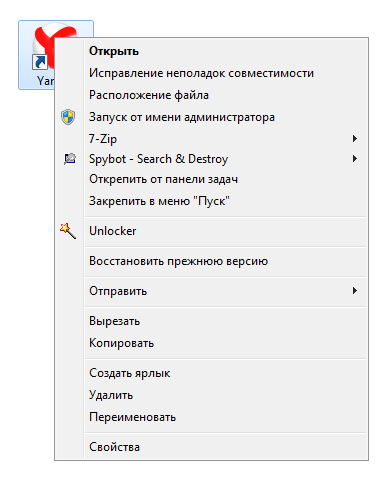
Возможности:
решает следующие проблемы:
- файл или папка не поддаётся удалению, так как используется другим приложением;
- доступ к файлу запрещён;
- совместный доступ;
- использование другими пользователями;
- нужны администраторские права;
- проверка защиты файла от записи.
Достоинства:
- поддержка 32-битных и 64-разрядных систем;
- наличие портативной версии;
- мультиязычность Unlocker — скачать на русском также возможно.
Над чем стоит поработать:
- можно было бы добавить дополнительные функции (к примеру, копирование файла, поиск проблемных запущенных файлов на дисках и тому подобное).
Наверняка каждый из нас уже сталкивался с ситуацией, когда к файлу не было доступа из-за того, что он, видите ли, занят другим приложением. При этом можно увидеть сообщения о таких ошибках как: «Отказано в доступе», «У вас недостаточно прав», «Используется приложением» и так далее. Вот тогда становится обидно. Особенно если решил открыть или закрыть какой-нибудь медиафайл.
Во избежание подобных неприятных моментов разработчики и выпустили Unlocker. Скачать бесплатно эту необычайно полезную утилиту можно на любую «Винду», что мы и рекомендуем сделать. Программа такого рода лишней не будет.
Загрузка программы временно заблокирована.
Распространение будет возобновлено, как только мы убедимся в том, что в данном дистрибутиве не содержатся нежелательные компоненты, способные нанести вред вашему компьютеру.
Рекомендуем обратить внимание на аналогичные программы.
Вы можете загрузить много других программ
с помощью InstallPack
Яндекс браузер и сервисы Яндекс готовы к загрузке
Уже использует более 12 миллионов человек (по данным li.ru)
Источник: www.besplatnyeprogrammy.ru
 Unlocker 1.9.2
Unlocker 1.9.2
Unlocker — небольшая утилита, которая позволяет удалить файлы и папки, которые обычным способом удалить не удается (когда Windows выдает сообщение, что файл удалить невозможно, так как он используется другим приложением). Программа добавляет в меню Windows новую функцию, использовав которую вы снимаете запрет на работу с подобными файлами.
| 1.9.2 |
| 11.07.2014 |
| 0,393 Мб |
| Система / Утилиты |
| Cedrick Collomb |
| Windows 7, Windows 8, Windows 8.1, Vista, Windows XP |
| Русский, Английский |
| Бесплатно |
Unlocker незаменим, когда необходимо удалить файл с вирусом, или вредоносной программой, и он никак не удаляется средствами Windows.
Принцип работы Unlocker
Если при удалении файла он занят другим процессом появляется системное сообщение о том, что доступ к файлу запрещён, при этом Windows не предоставляет информацию о том, какой именно процесс мешает работе с файлом, Анлокер позволяет не только остановить эти процессы или освободить от них файл, который используется другой программой или пользователем, но и предоставить список всех процессов, которые запрещают доступ.
Unlocker поможет если выдается сообщение:
- Невозможно удалить файл или папку, так как «Файл используется другим приложением».
- Невозможно удалить файл, когда «Отказано в доступе» (Access is denied).
- «Убедитесь, что диск не является переполненным или защищен от записи и что файл не используется в настоящее время.»
- Нарушение совместного использования (Sharing violation).
- Файл используется другой программой или пользователем.
Unlocker скачать бесплатно
Скачайте бесплатно Unlocker 1.9.2 русскую версию для Windows 7 и для Windows 8 c официального сайта Unlocker. Наш сайт отслеживает все обновления программ для того, чтобы у Вас была последняя версия Анлокер.
- Unreal Commander
- VMware Player
- Adobe Animate
- WiFi Analyzer
- Slack
- Disk Drill
- MKV Player
- WinScan2PDF
- Autodesk SketchBook
- Blizzard Battle.net
- Epic Games Launcher
- Налогоплательщик ЮЛ
- PC Health Check
- Installation Assistant
- Media Creation Tool
- Windows 11
- DaVinci Resolve
- PDFChef
- PDF Commander
- ВидеоМОНТАЖ
- Yandex Browser
- Opera
- SHAREit
- Tor Browser
- Total Commander
- Google Chrome
- WinRAR
- imo
- Telegram
- iTunes
- ABBYY FineReader
- Skype
- SketchUp
- Victoria HDD
- Zona
- Viber
- Dr.Web CureIt!
- CCleaner
- PaintTool SAI
Источник: download-software.ru